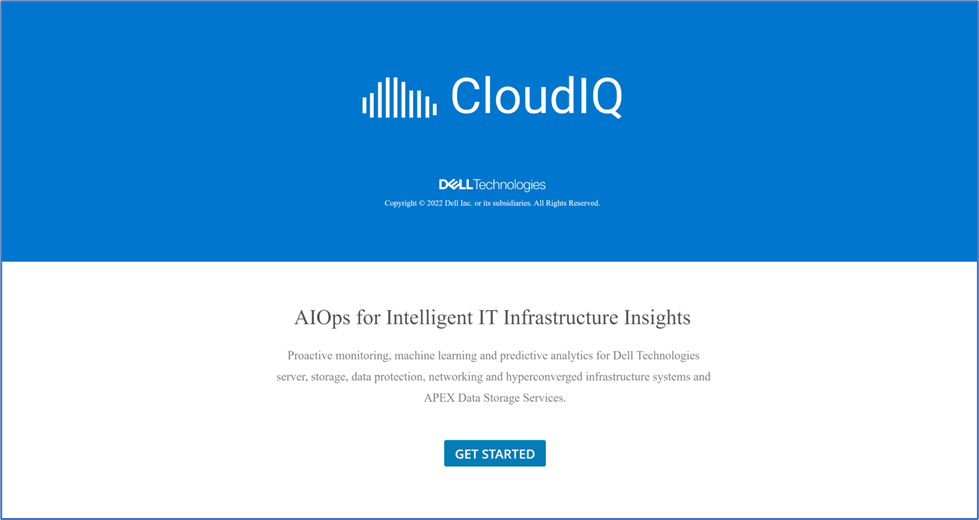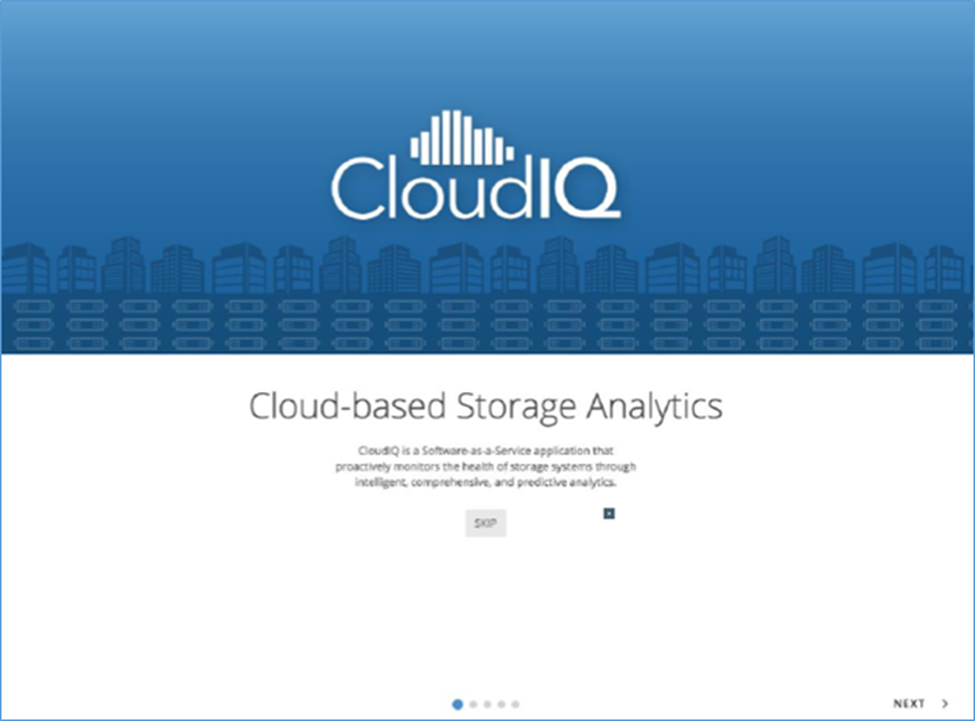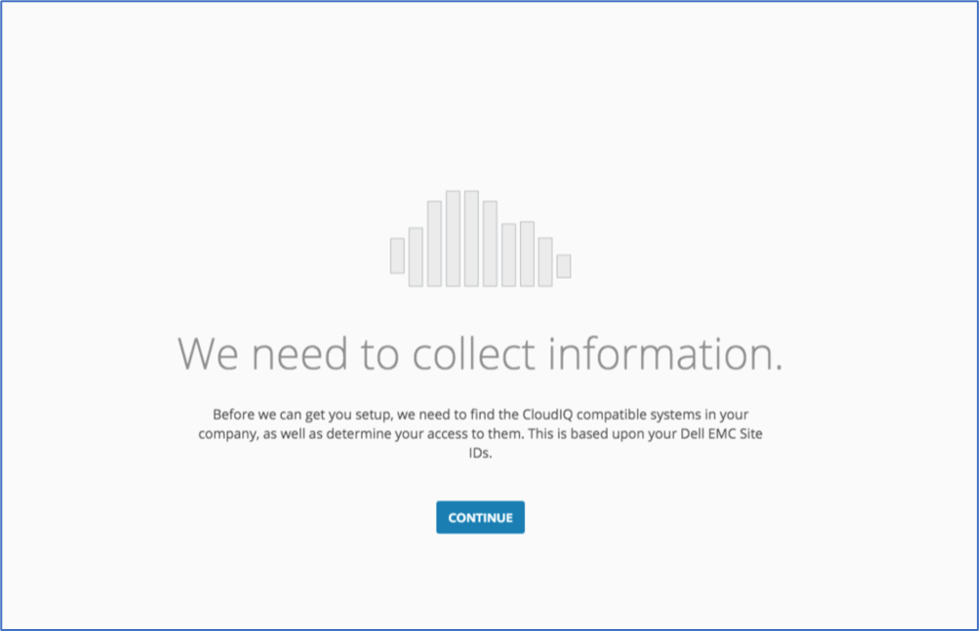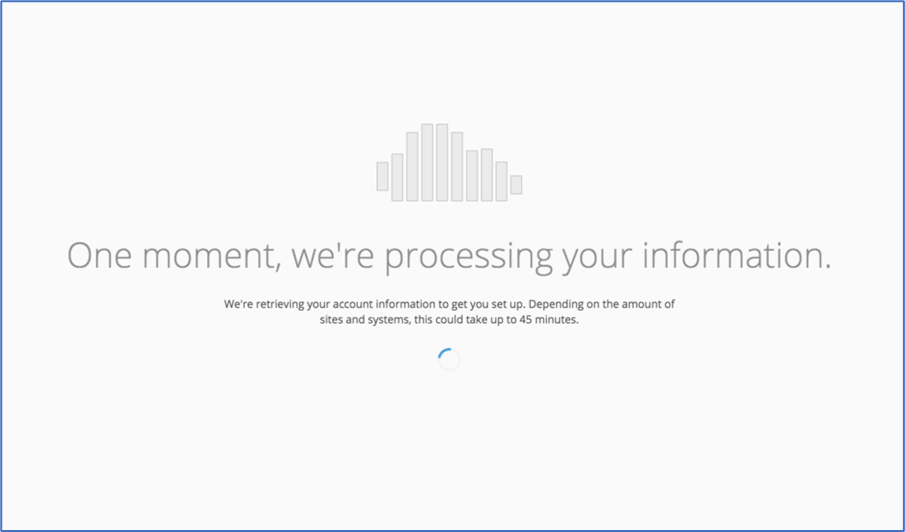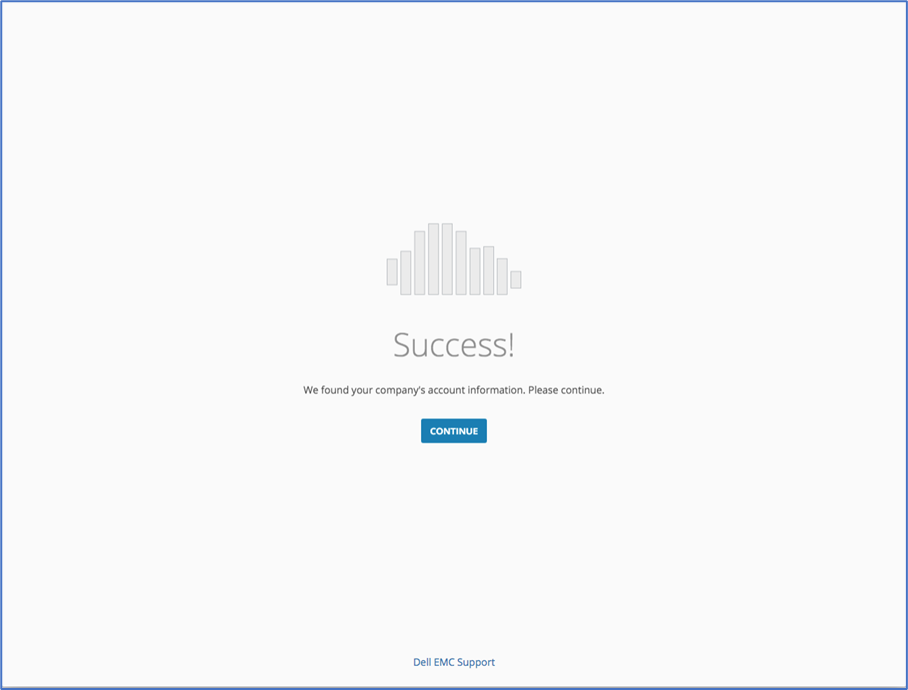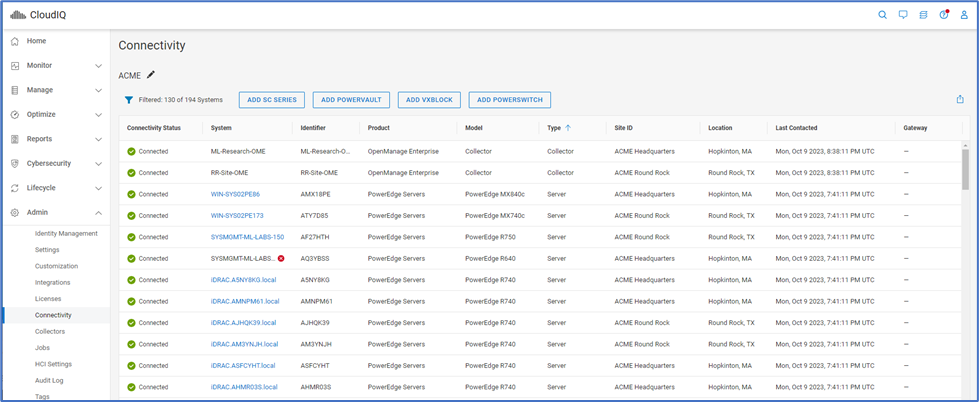Article Number: 000189403
CloudIQ: Загальні процедури підключення систем PowerEdge до CloudIQ/Cybersecurity Onboarding
Summary: Дотримуйтесь інструкцій у цій статті, щоб підключити PowerEdge Systems до CloudIQ.
Article Content
Instructions
Огляд CloudIQ
CloudIQ — це хмарна програма, яка використовує машинне навчання для проактивного моніторингу та вимірювання загального стану інфраструктури Dell за допомогою інтелектуальної, всебічної та прогнозної аналітики. Вона доступна без додаткової плати для пристроїв за контрактом ProSupport або вище. У цій статті описано вимоги для ввімкнення CloudIQ для систем Dell PowerEdge.
Передумови
- OpenManage Enterprise v3.7 або новішої версії
- OpenManage Enterprise v3.9 або новішої версії для підтримки кібербезпеки та модульного шасі
- OpenManage Enterprise v3.10 із плагіном CloudIQ версії 1.2 або новішої версії потрібен для обслуговування та оновлення мікропрограми
- Встановлення плагіна CloudIQ в OpenManage Enterprise
- Плагін CloudIQ версії 1.1 або новішої версії для кібербезпеки та підтримки модульних шасі
- Зв'язок між OpenManage Enterprise і Dell Connectivity Service
- Порт 443 доступний для встановлення HTTPS-з'єднання між OpenManage Enterprise і Dell Connectivity Service.
- Дійсні облікові дані служби підтримки Dell
- Основна мережа в OpenManage Enterprise — це загальнодоступна мережа, яка дозволяє реєструватися за плагінами CloudIQ і передавати файли між OpenManage Enterprise і CloudIQ. Використовуйте текстовий інтерфейс користувача (TUI) в OpenManage Enterprise для вибору основного мережевого інтерфейсу.
- Сервери PowerEdge повинні мати контракт ProSupport або вище, щоб їх можна було побачити в CloudIQ.
- Під час налаштування сервера PowerEdge OpenManage Enterprise має бути налаштовано на зв'язок з IP-адресою iDRACs. iDRAC є джерелом інформації, яка відображається в CloudIQ.
- Якщо потрібен моніторинг подій стану обладнання, для всіх керованих IDRAC потрібно ввімкнути пастки SNMP (це можна зробити автоматично в рамках завдання виявлення iDRAC в OpenManage Enterprise). Додаткову інформацію дивіться нижче.
- Сервери PowerEdge (і OpenManage Enterprise) НЕ підтримуються в групах Access.
- Групи доступу надають клієнтам способи обмежити видимість ресурсів в MyService360. Дивіться статтю Dell 179622: Адміністрування компанії - Створюйте групи доступу та керуйте ними, щоб отримати докладнішу інформацію про групи доступу.
Підтримувані пристрої
- Серія C
-
Санки та шасі серії FC
-
Серія R
-
Серія Т
-
Серія XE
-
Серії XR і XR2
-
Модульне шасі FX
-
Модульні санки та шасі MX
-
M Модульні обчислювальні санки та шасі
-
Санки та шасі серії VRTX
Непідтримувані пристрої
- Агрегатори вводу/виводу (IOA)
- Гіперконвергентні пристрої Dell VxRail
- Конвергентні пристрої серії Dell XC
- Модулі Dell Storage
- Мережеві пристрої Dell — раніше пристрої Dell Force10
- Вузли AX від Dell Technologies
- Сервери, відмінні від Dell
Встановлення плагінів OpenManage Enterprise
- Увійдіть до OpenManage Enterprise із роллю адміністратора.
- Натисніть « Налаштування програми » > «Консоль і плагіни».
- У блоці Плагіни натисніть Встановити для плагіна CloudIQ. Відкриється вікно майстра встановлення та оновлення декількох плагінів.
- У списку Зовнішні компоненти, доступні для інсталяції, виберіть один або кілька компонентів plugin, які потрібно інсталювати, і натисніть кнопку Далі.
- Перегляньте перебіг інсталяції модуля в розділі Завантаження, а потім натисніть кнопку Далі після завершення.
- Прочитайте та прийміть наведені нижче угоди. Після прийняття натисніть Далі , щоб продовжити інсталяцію плагіна.
- З'явиться форма згоди, щоб проінформувати вас про Ліцензійну угоду з кінцевим користувачем (EULA). Натисніть Прийняти.
- З'явиться форма згоди, щоб проінформувати вас про ПОВІДОМЛЕННЯ ПРО ІНФРАСТРУКТУРНУ ТЕЛЕМЕТРІЮ. Натисніть Прийняти.
- Щоб підтвердити інсталяцію, виберіть пункт Я згоден із тим, що я зробив резервну копію пристрою OpenManage Enterprise перед виконанням дії плагіна, а потім натисніть кнопку Готово.
Налаштування плагіна
CloudIQНалаштування плагіна CloudIQ є двоетапним процесом. Спочатку зареєструйте плагін у Dell Connectivity Service за допомогою ключа доступу та PIN-коду, щоб встановити безпечне з'єднання з серверною частиною Dell. Далі вкажіть ім'я колектора, налаштуйте операції збору та обслуговування даних кібербезпеки в розділі «Відомості про колектор» і виберіть групи пристроїв, які потрібно надсилати в CloudIQ для хмарного моніторингу з Collector Scope.
- Увійдіть до OpenManage Enterprise із роллю адміністратора.
- У меню «Плагіни» натисніть «CloudIQ» > «Огляд». Відобразиться екран огляду.
- (Тільки вперше) На сторінці «Огляд» натисніть «Активувати зараз», щоб розпочати процес налаштування. Цей процес перевіряє підключення до інфраструктури Dell Connectivity Service. Якщо підключення до Dell Connectivity Service відсутнє, з'являється помилка, і користувач повинен налаштувати проксі-сервер для зв'язку з інфраструктурою Dell Connectivity Service.
- Якщо ви вже зареєстрували інші плагіни OpenManage Enterprise у Dell Connectivity Service, перейдіть до кроку 4 в розділі «Відомості про колекціонер».
- Якщо ви ще не зареєструвалися в Dell Connectivity Service, введіть ключ і PIN-код у розділі «Ключ вхідного доступу» та натисніть «Зареєструватися». Після завершення цього одноразового процесу автентифікації та перевірки облікових даних у розділі з'явиться повідомлення «Цей колектор OME успішно зареєстровано в Dell Connectivity Services» і позначено прапорцем «Завершити».
- У розділі «Відомості про колектора» введіть ім'я колектора, яке буде відображатися в CloudIQ.
- Натисніть повзунок «Увімкнути кібербезпеку», щоб увімкнути збирання даних про кібербезпеку .
- Натисніть повзунок «Увімкнути операції з технічного обслуговування», щоб увімкнути операції з дистанційного обслуговування.
- У розділі «Область видимості колектора»
- Натисніть «Усі групи» АБО
- Натисніть Custom Select і виберіть групи пристроїв, дані яких ви хочете надсилати в CloudIQ для хмарного моніторингу.
- Перегляньте зміни, зокрема ім'я колектора, конфігурацію збору даних кібербезпеки та вибрані групи пристроїв, а потім натисніть кнопку Застосувати , щоб підтвердити вибір.
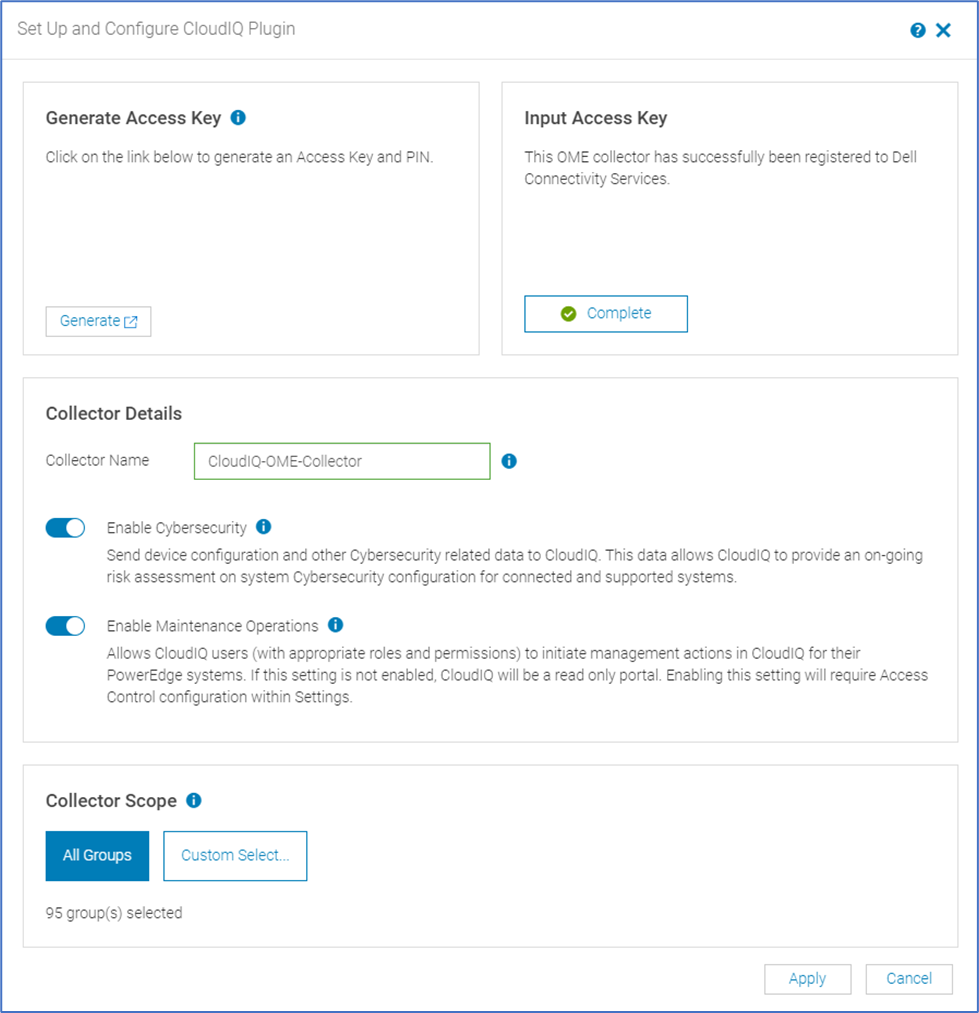
- В огляді CloudIQ відображається інформація про реєстрацію та конфігурацію плагіна CloudIQ.
Доступ до CloudIQ
- Увійдіть у CloudIQ у https://cloudiq.dell.com/, використовуючи свої облікові дані Dell ProSupport.
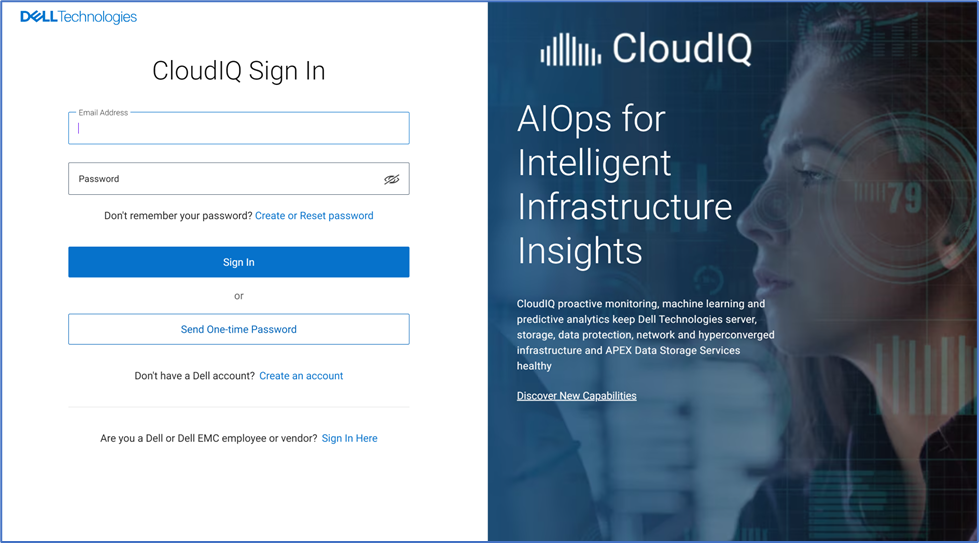
- Коли новий користувач входить у CloudIQ, він проходить через такі екрани реєстрації:
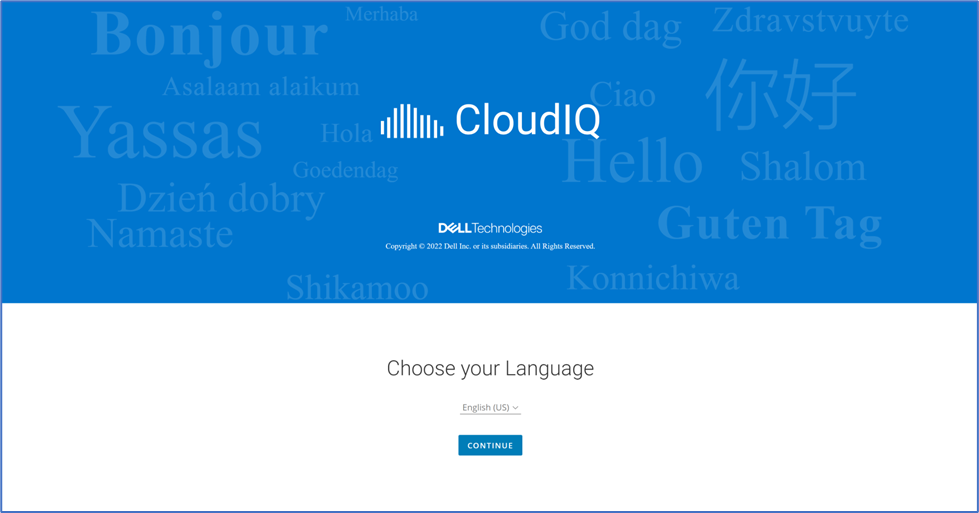
- CloudIQ отримує системи, пов'язані з ідентифікаторами сайтів користувача, на основі його облікових даних підтримки. Натисніть Продовжити.
- Після завершення команди з'явиться екран успіху.
- Увійшовши в CloudIQ, користувач бачить всі системи, які успішно відправляють дані в CloudIQ. У ситуаціях, коли користувач не налаштував жодну систему для надсилання даних до CloudIQ, він перенаправляється на сторінку «Підключення» в інтерфейсі користувача CloudIQ, де він бачить свої системи, сумісні з CloudIQ.
Additional Information
Ці параметри iDRAC можна налаштувати як частину завдання виявлення в OpenManage Enterprise при виборі виявлення сервера iDRAC і використанні додаткових опцій для включення пастки або встановлення спільноти.
Приклад завдання виявлення в OpenManage Enterprise — у нижній частині екрана є два прапорці, які вмикають службу SNMP і налаштовують назву спільноти SNMP для будь-яких виявлених iDRAC.

Article Properties
Affected Product
OpenManage Enterprise CloudIQ
Last Published Date
31 Oct 2023
Version
20
Article Type
How To